Si vous utilisez Excel, vous devez souvent additionner des nombres. Il s'agit d'un élément essentiel pour maîtriser les budgets, le cursus des données ou tout simplement pour donner un sens aux chiffres.
Nous vous présenterons différentes façons d'additionner dans Excel, qu'il s'agisse de formules rapides ou de fonctions Excel intelligentes, afin que vous puissiez utiliser la méthode la mieux adaptée à vos besoins.
Différentes façons d'additionner dans Excel
Il n'y a pas une seule façon d'ajouter des données dans Excel, et c'est une bonne chose. En fonction de votre travail, certaines méthodes seront plus rapides ou plus utiles que d'autres. Examinons cinq façons d'additionner vos données.
Méthode 1 : Utilisation de la fonction SUM()
La fonction SUM() est l'un des moyens les plus simples d'ajouter des données dans Excel. Vous pouvez l'utiliser pour totaliser des nombres, des références de cellules, des plages ou un mélange des trois.
Petite remarque : une référence de cellule est la façon dont Excel pointe vers une cellule spécifique. Il se compose de la lettre de la colonne et du numéro de la ligne. Par exemple, dans l'image ci-dessous, la cellule sélectionnée est B4, représentant la colonne B, ligne 4.
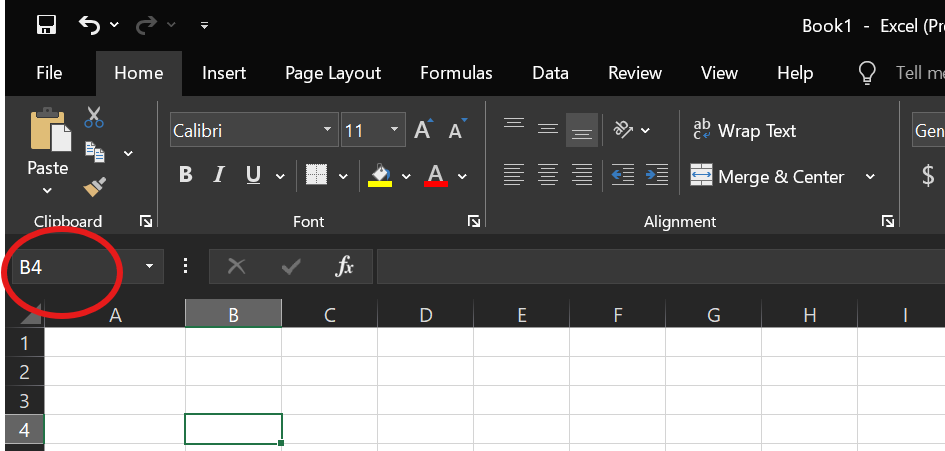
Référence de la cellule. Image par l'auteur
Syntaxe de SUM()
La fonction SUM() suit une syntaxe de base :
= SUM(number1, [number2], ....) Ici :
-
number1est nécessaire. Il peut s'agir d'un nombre, d'une référence de cellule (commeA1) ou d'une plage (commeB1:B5). -
[number2]est facultatif et vous pouvez en ajouter autant que vous le souhaitez.
Cette fonction additionne tous les nombres valides, y compris les valeurs positives et négatives. Prenons ensuite quelques exemples pour voir ce que cela donne.
Additionner plusieurs plages
Si vous souhaitez totaliser les valeurs de deux colonnes différentes, vous pouvez répertorier les deux plages dans une seule formule :
=SUM( A1:A6, D1:D5) 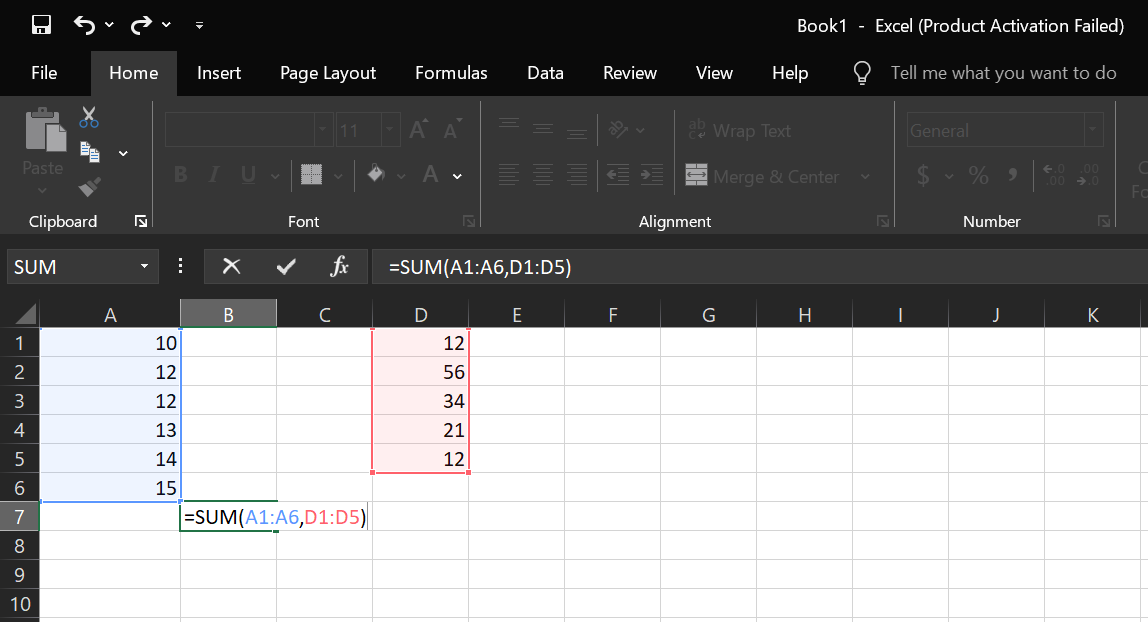
Additionnez plusieurs plages à l'aide de SUM(). Image par l'auteur
Somme des entrées mixtes
Vous pouvez également mélanger des nombres, des références de cellules et des plages :
=SUM(5,A1:A5,D3) 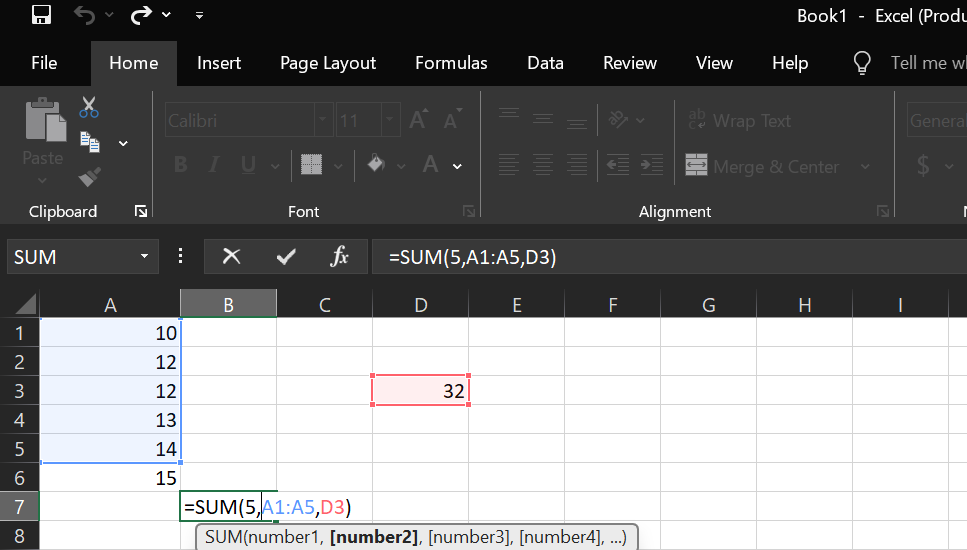
Additionnez des entrées mixtes à l'aide de SUM(). Image par l'auteur
Méthode 2 : Alt + = raccourci clavier
Si vous souhaitez faire rapidement la somme de vos nombres sans rien saisir, utilisez le raccourci Alt + =. Elle est intégrée à Excel et constitue l'un des moyens les plus rapides d'insérer la fonction SUM().
Voici ce qu'il fait :
-
Ajoute automatiquement
=SUM()en dessous ou à côté de vos données -
Sélectionne la plage située juste au-dessus (pour les colonnes) ou à gauche (pour les lignes).
-
Fonctionne à la fois verticalement et horizontalement
Par exemple, si nous sommes dans la cellule A6 et que les cellules au-dessus (A1 to A5) contiennent des nombres, le fait d'appuyer sur Alt + = ajoute instantanément cette formule dans A6 comme suit :
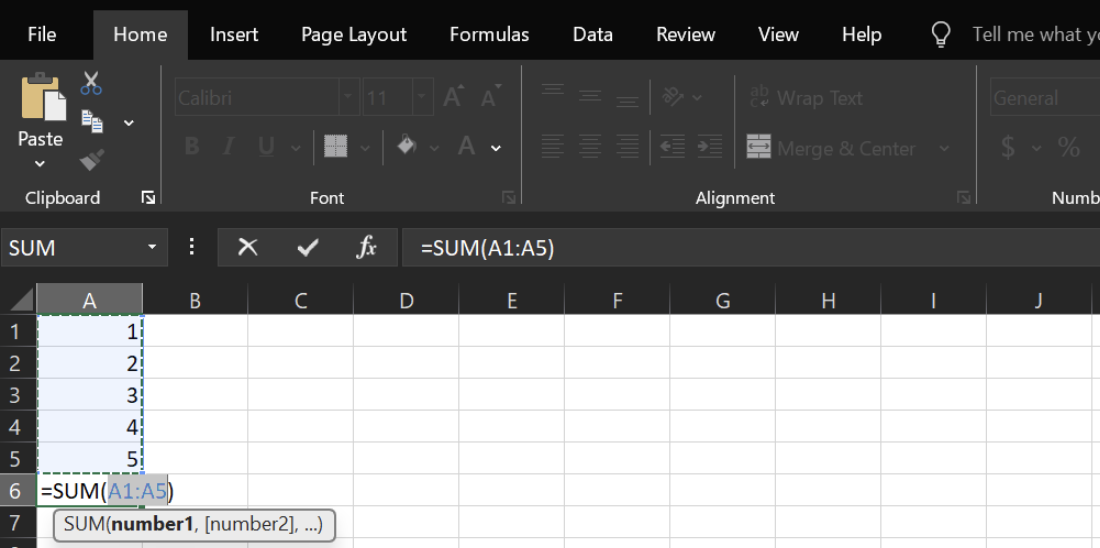
Alt + = pour insérer SUM(). Image par l'auteur
Accélérer encore les choses
Lorsque vous travaillez avec de grands ensembles de données, ce raccourci peut vous faire gagner du temps. Et c'est encore mieux lorsque vous l'associez à un autre jeu de clés. Voici comment additionner rapidement une colonne :
-
Appuyez sur
Ctrl + ↓pour accéder à la dernière cellule remplie d'une colonne. -
Appuyez une nouvelle fois sur
↓pour vous déplacer vers la première cellule vide en dessous. -
Appuyez sur
Alt + =pour insérer la formule.
Vous pouvez également utiliser la même astuce d'une rangée à l'autre. Et comme il n'est pas nécessaire de taper, il fonctionne rapidement et réduit les erreurs.
Méthode 3 : Fonction AutoSum
AutoSum est un autre moyen rapide d'additionner des nombres dans Excel et, comme Alt + =, nous n'avons pas besoin de taper quoi que ce soit.
Vous trouverez le bouton AutoSum(∑) à deux endroits :
- Onglet Accueil → Recherchez le groupe Édition. Dans le groupe d'édition, cliquez sur le bouton Somme auto(∑).

AutoSum dans l'onglet Accueil. Image par l'auteur
- Onglet Formules → C'est la première option de la bibliothèque de fonctions.
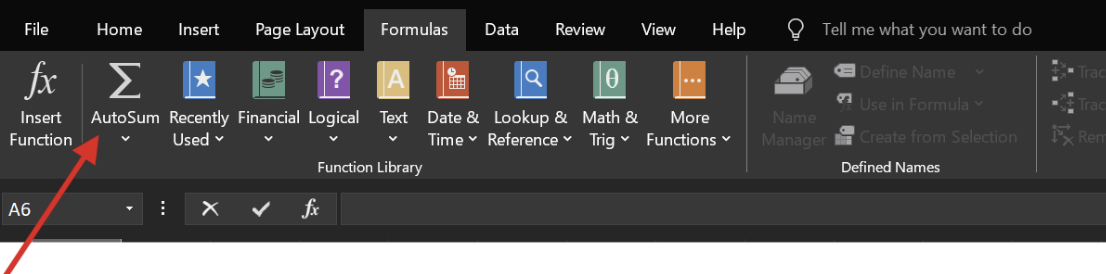
Bouton AutoSum dans l'onglet Formules. Image par l'auteur
Maintenant que nous savons comment accéder à l'option AutoSum, voyons comment additionner plusieurs colonnes à la fois en utilisant cette méthode :
-
Sélectionnez les cellules dans lesquelles vous souhaitez obtenir les totaux (par exemple
B7etC7). -
Cliquez sur AutoSum.
-
Excel insère la bonne formule dans chacune d'entre elles :
-
=SUM(B1:B6)en B7 -
=SUM(C1:C6)en C7
Appuyez sur Entrée et les totaux s'affichent.
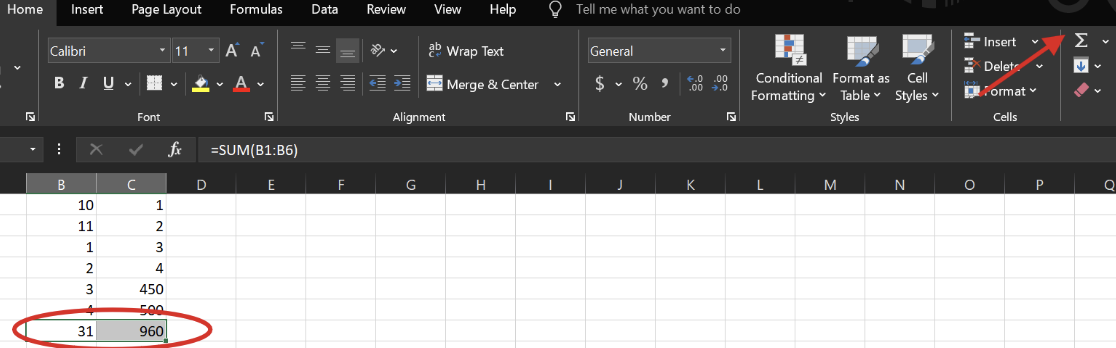
Exemple d'AutoSum. Image par l'auteur
Méthode 4 : Utilisation de la barre d'état pour un résumé rapide
Si vous souhaitez obtenir rapidement un total sans avoir à écrire une formule, vous pouvez même utiliser la barre d'état. Lorsque nous sélectionnons une colonne ou mettons en évidence un groupe de cellules, Excel affiche instantanément la somme, la moyenne et le nombre dans le coin inférieur droit de la fenêtre, sans qu'il soit nécessaire de taper.
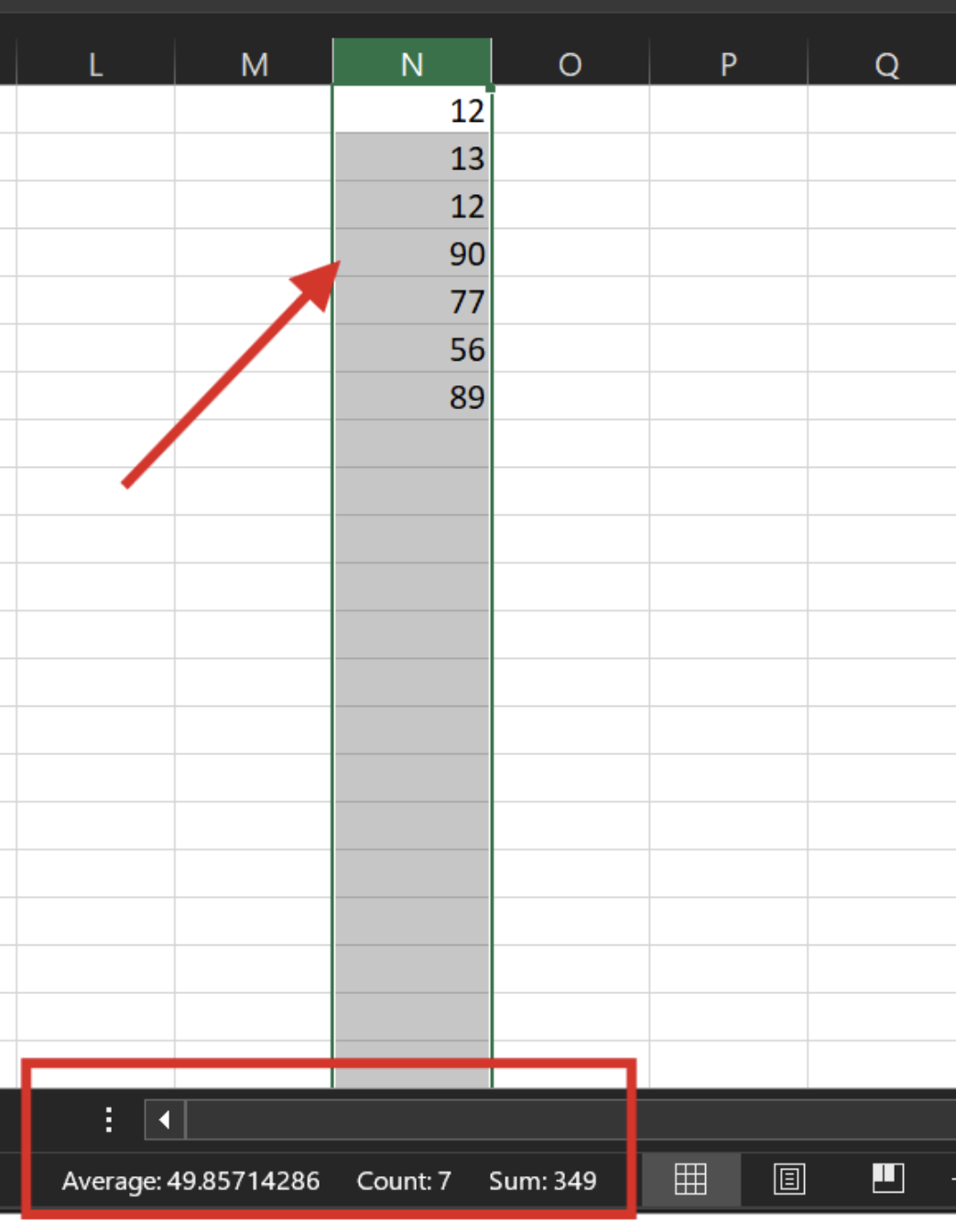
Résumé rapide à l'aide de la barre d'état. Image par l'auteur
Par défaut, nous voyons la moyenne, le nombre et la somme des données sélectionnées. Mais vous pouvez modifier ce point. Cliquez avec le bouton droit de la souris sur l'un d'entre eux et le menu Personnaliser la barre d' état s'affichera. À partir de là, vous pouvez choisir d'autres valeurs que vous souhaitez voir apparaître.
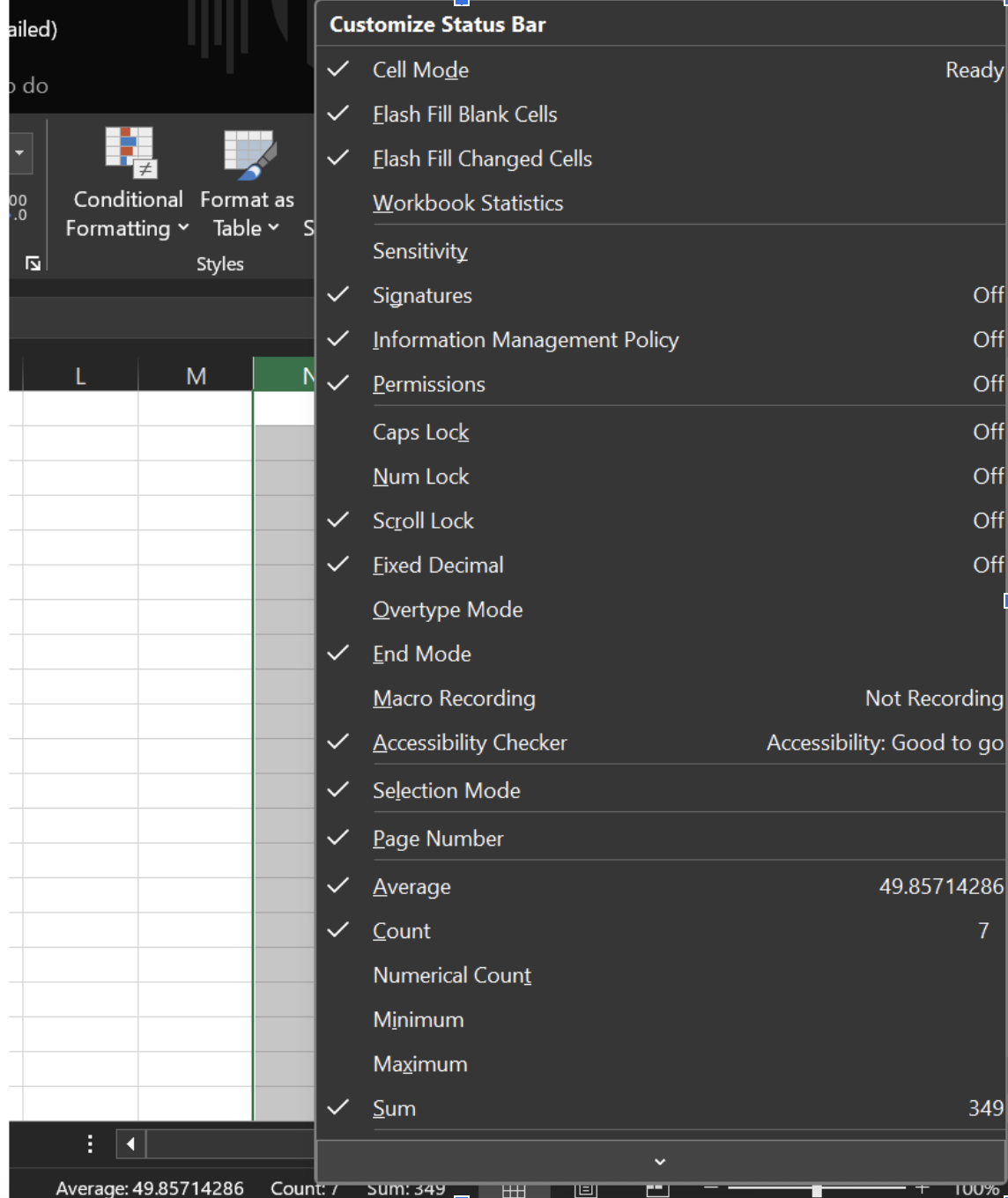
Personnaliser la barre d'état. Image par l'auteur
Toutefois, cette méthode ne permet que des vérifications rapides et ne place pas le résultat dans une cellule. Et si les données sont filtrées, la barre d'état ne reflétera que les cellules visibles (filtrées), et non les cellules cachées. Vous pouvez ainsi modifier la somme, le nombre et la moyenne affichés.
Méthode 5 : Convertir les données en tableau Excel
Nous pouvons également convertir nos données en tableau Excel avant d'en calculer la somme. Voici pourquoi c'est utile :
- Il se met à jour automatiquement : Les totaux s'ajustent au fur et à mesure que vous ajoutez de nouvelles lignes
- Il fonctionne bien avec des filtres : Seules les données visibles (filtrées) sont incluses dans les totaux.
- Vous n'avez pas besoin de modifier les formules : Excel s'en charge pour vous
Voyons maintenant comment convertir nos données en tableau Excel :
Étape 1 : Créez un tableau en utilisant Ctrl+T
-
Sélectionnez n'importe quelle cellule de l'ensemble de données et appuyez sur
Ctrl + T. -
Dans la boîte de dialogue Créer un tableau, assurez-vous que la plage est correcte. Cochez la case " Mon tableau a des en-têtes " (si vos données comportent des en-têtes, ce qui n'est pas mon cas).
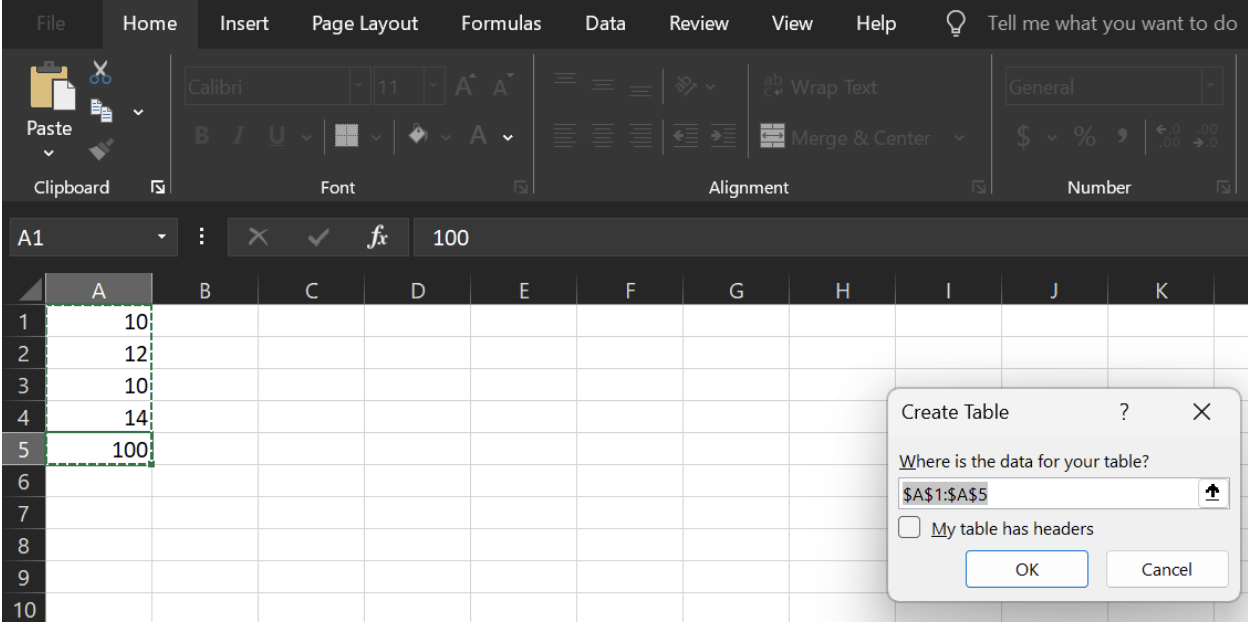
Appuyez sur Ctrl+T. Image par l'auteur.
- Cliquez ensuite sur OK. Vos données se trouvent maintenant dans un tableau. Vous verrez des flèches de filtrage en haut de la colonne.
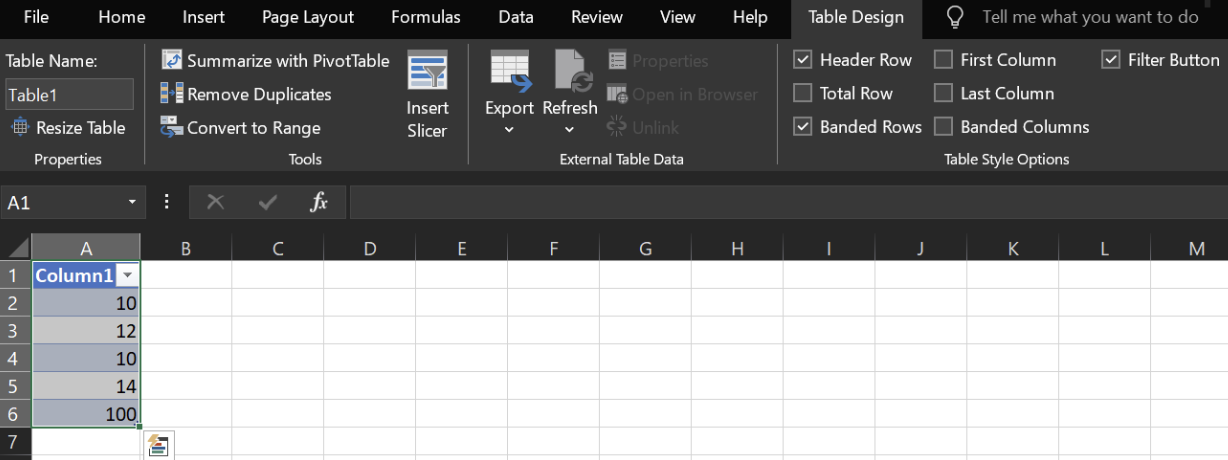
Conversion des données en tableau. Image par l'auteur.
Étape 2 : Activer la ligne totale
- Cliquez n'importe où dans le tableau. Accédez ensuite à l'onglet Conception de tableau du ruban.
- Cochez la case Rangée totale parmi les options disponibles. Cette opération ajoute une nouvelle ligne au bas du tableau.
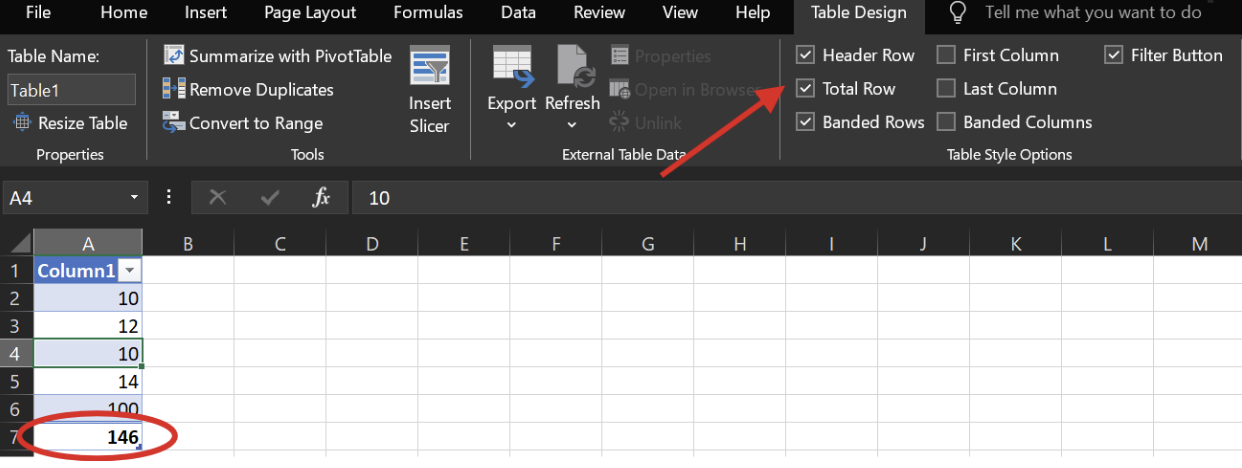
Nombre total de rangées dans le tableau. Image par l'auteur
Étape 3 : Appliquer la fonction SUM()
- Cliquez sur la cellule de la ligne Total sous la colonne que vous souhaitez résumer. Un menu déroulant apparaît.
- Dans le menu déroulant, sélectionnez Somme pour totaliser cette colonne.
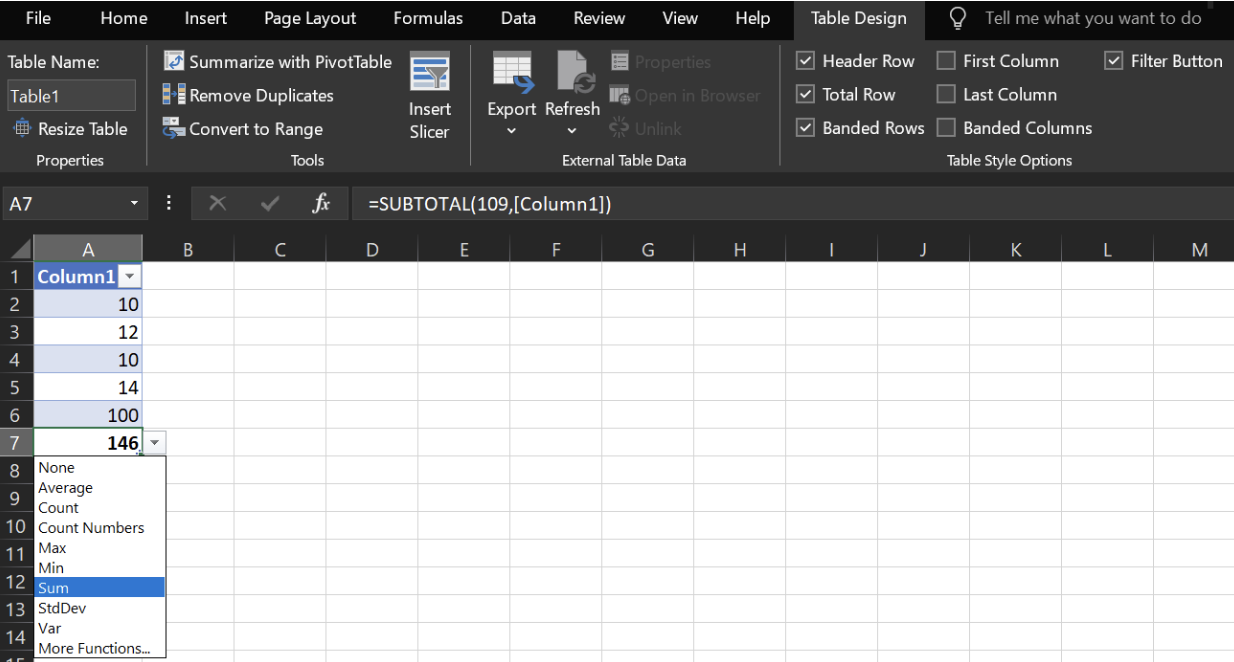
Application de la fonction SUM(). Image par l'auteur
Comment additionner des cellules, des colonnes et des lignes, et par couleur ?
Explorons maintenant différents cas de figure pour calculer le total de nos données :
Comment additionner des cellules dans Excel
Supposons que vous inscriviez des nombres dans les cinq premières cellules de la colonne A. Pour les additionner, écrivez :
=SUM(A1:A5)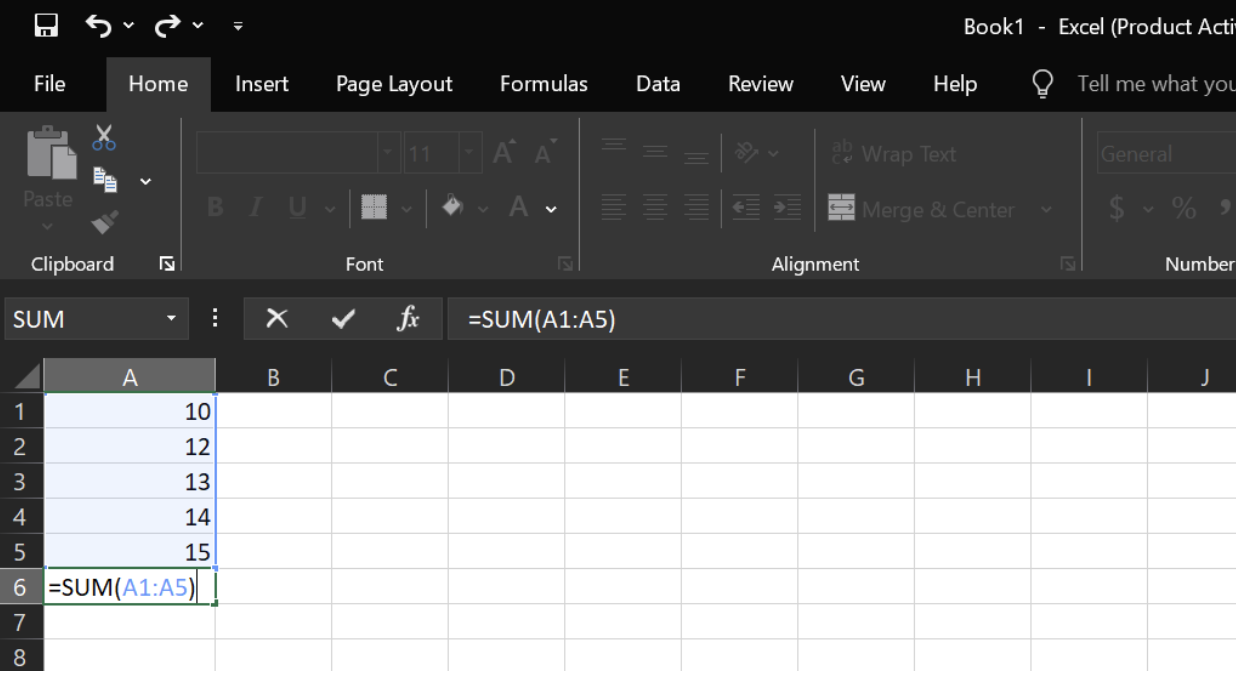
Faites la somme d'une plage de cellules à l'aide de SUM(). Image par l'auteur
Comment additionner une colonne dans Excel
Pour additionner une colonne :
-
Cliquez sur la cellule vide située juste en dessous des nombres que vous souhaitez additionner (par exemple, cliquez sur
B7pour additionnerB1etB6). -
Appuyez sur le bouton AutoSum(∑)
-
Excel met en évidence la plage ci-dessus
-
Appuyez sur Entrée
Vous verrez =SUM(B1:B6) dans la barre de formule.
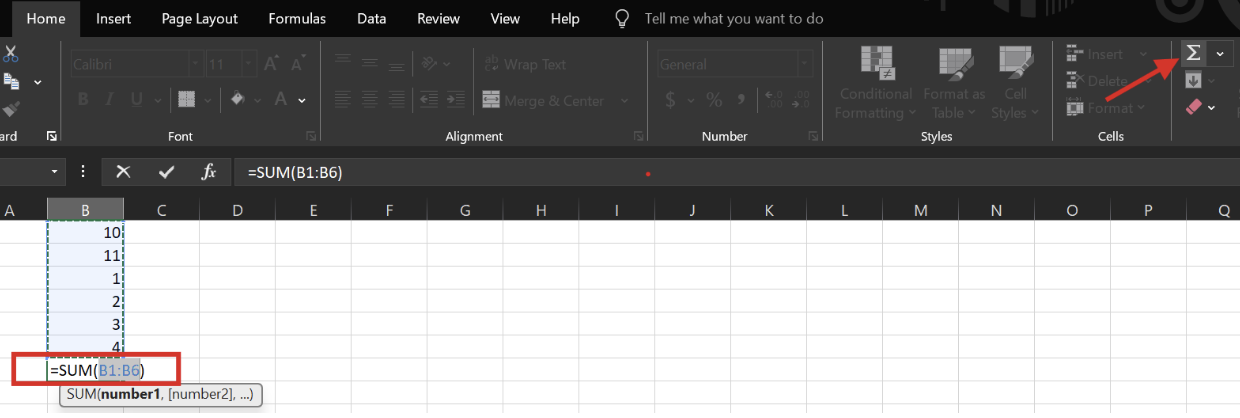
Application de la somme automatique à une colonne. Image par l'auteur
Comment additionner une ligne dans Excel
Pour additionner une ligne :
-
Cliquez sur la cellule à droite des nombres (par exemple, cliquez sur
G1siA1 to F1a des valeurs). -
Cliquez sur AutoSum ∑.
-
Excel sélectionne automatiquement la ligne.
-
Appuyez sur Enter.
Vous avez maintenant =SUM(A1:F1).

Application de la somme automatique à une ligne. Image par l'auteur
Comment additionner par couleur dans Excel
Pour additionner une colonne par couleur, nous pouvons associer SUMIF() à la fonction GET.Cell(). Voyons comment :
Étape 1 : Créer une formule nommée
-
Sélectionnez la cellule
C2. Allez dans l'onglet Formules et cliquez sur Gestionnaire de noms. -
Dans le gestionnaire de noms, cliquez sur Nouveau.
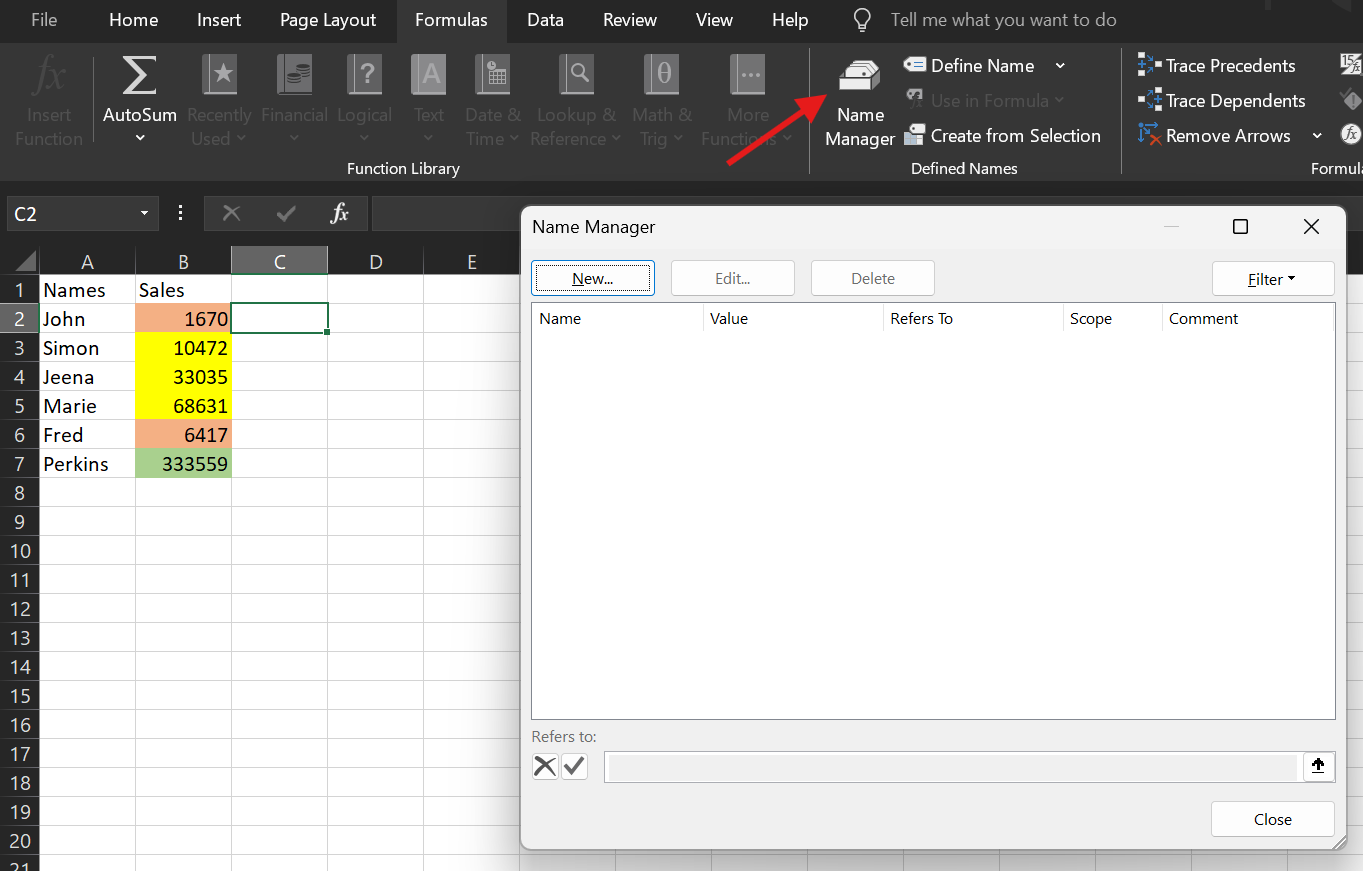
Création d'un gestionnaire de noms. Image par l'auteur
Dans la fenêtre contextuelle :
-
Donnez un nom significatif comme
SumColor. -
Dans la zone Se réfère à, saisissez cette formule qui indique à Excel de renvoyer l'indice de couleur de remplissage de la cellule
B2:
= Get.Cell(38,B2)Dans la fonction ci-dessus, 38 renvoie un nombre qui représente la couleur d'arrière-plan de la cellule à partir de l'ancienne palette de couleurs d'Excel. Il est utile lorsque vous travaillez avec un formatage simple et ancien.
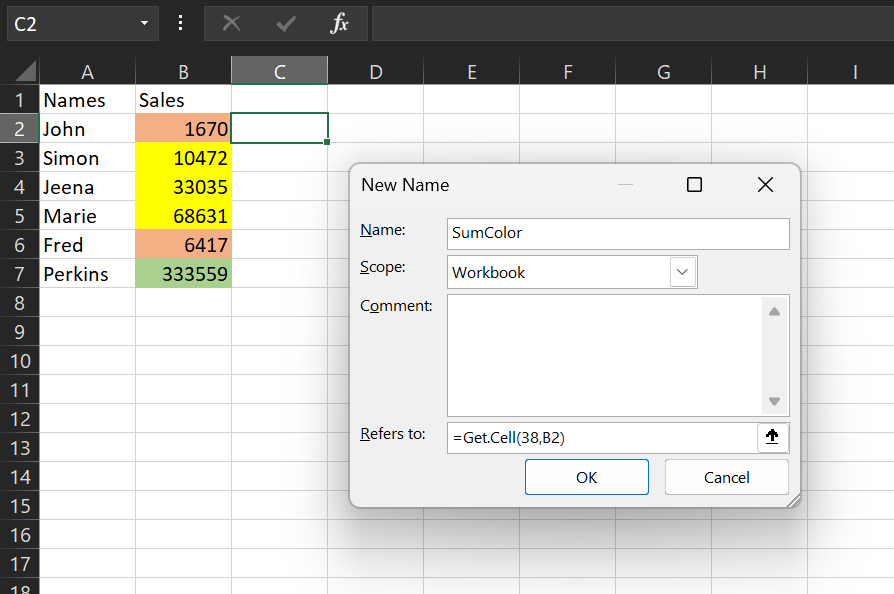
Saisir les détails. Image par l'auteur
Étape 2 : Utilisez la formule que vous avez choisie
Maintenant que le nom est créé, nous pouvons l'appeler dans la cellule.
-
Allez dans la cellule
C2et écrivez cette formule :
= SumColor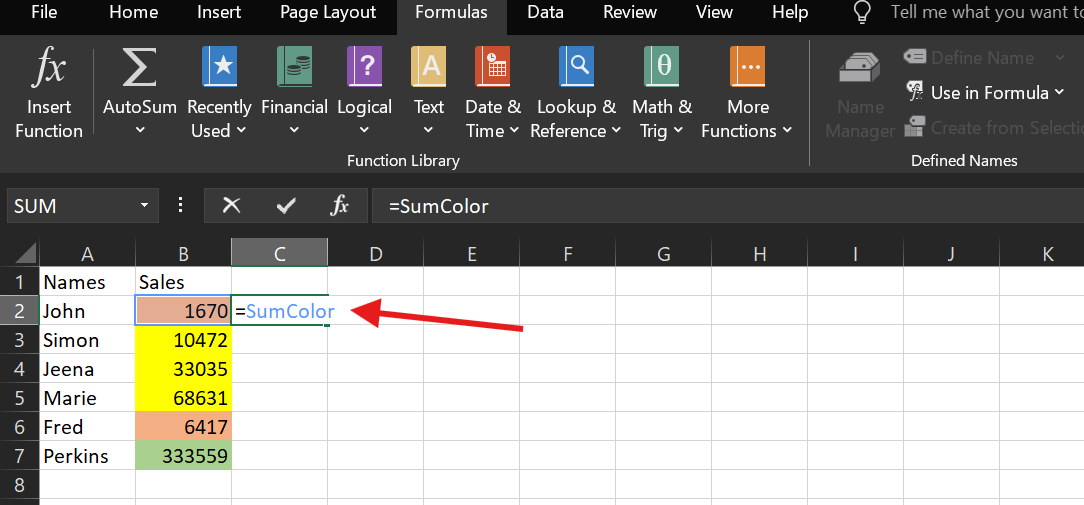
Saisir la formule. Image par l'auteur
- Appuyez sur Entrée, puis faites glisser le petit carré vert (la poignée de remplissage) vers le bas pour remplir le reste de la colonne. Maintenant, chaque cellule de la colonne C affiche le code couleur de la cellule correspondante de la colonne B.
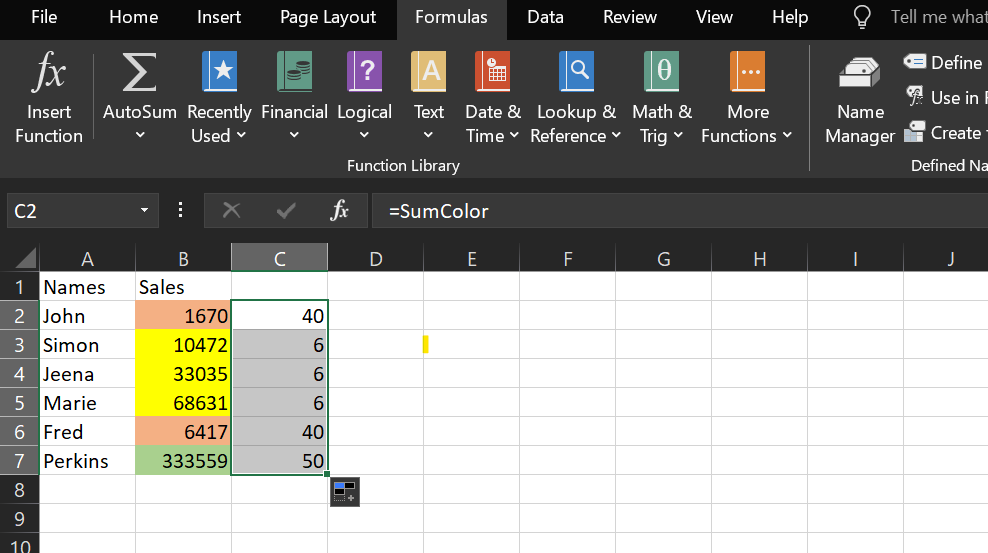
Utilisation d'un gestionnaire de noms. Image par l'auteur
Étape 3 : Utilisez SUMIF() pour faire le total par couleur
Maintenant, dans une autre cellule, écrivez la fonction SUMIF() pour additionner les valeurs basées sur la couleur :
=SUMIF(C2:C7, 40, B2:B7)Cet exemple n'additionne que les valeurs de B2:B7 où le code couleur de C2:C7 est 40, ce qui représente le rouge.
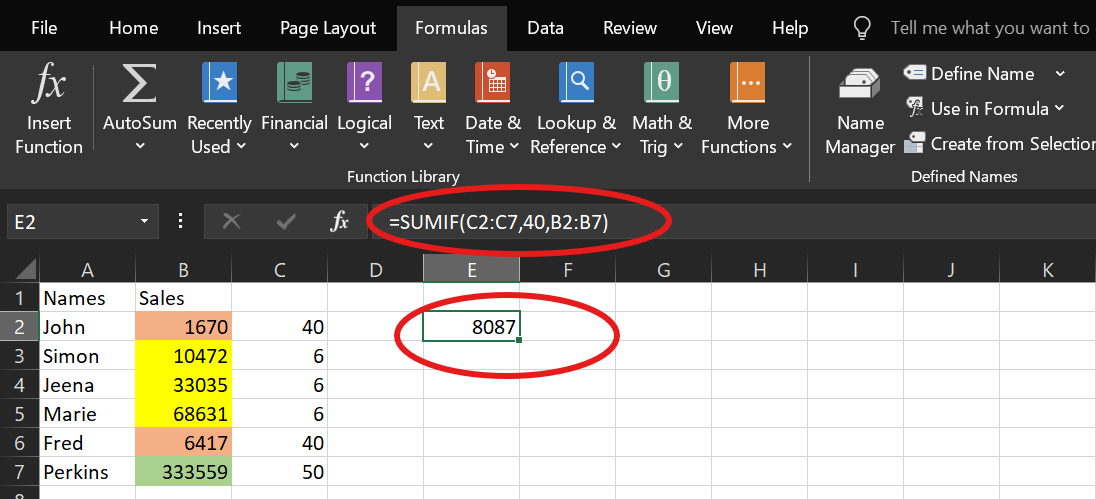
Application de SUMIF() pour faire la somme par couleur. Image par l'auteur
SUM() vs. SUMIF() vs. SUMIFS()
Voici une comparaison rapide des différents types de fonctions SUM() disponibles dans Excel :
|
Fonction |
Ce qu'il fait |
Exemple de cas d'utilisation |
|
|
Ajoute des nombres, des plages ou des références de cellules sans conditions. |
Totalise toutes les valeurs d'une plage, par exemple |
|
|
Ajoute des valeurs sur la base d'une condition |
Ventes totales supérieures à 1000 $, par exemple |
|
Ajoute des valeurs basées sur des conditions multiples |
Ventes totales supérieures à 1000 $ et uniquement pour l'électronique, par exemple |
Conclusion
Comme nous l'avons vu, il existe de nombreuses façons d'additionner dans Excel et chacune a ses avantages. La fonction SUM() vous donne plus de contrôle, tandis que les tableaux Excel vous aident lorsque vous travaillez avec des filtres ou que les données augmentent. AutoSum est idéal lorsque vous avez besoin d'un total rapide sans avoir à taper quoi que ce soit.
Si vous souhaitez en savoir plus, consultez notre cours Introduction à Excel, ou les cours Analyse de données dans Excel et Visualisation de données dans Excel. Le cursus " Excel Fundamentals " est également un excellent moyen de renforcer la confiance en soi.
Je suis un stratège du contenu qui aime simplifier les sujets complexes. J'ai aidé des entreprises comme Splunk, Hackernoon et Tiiny Host à créer un contenu attrayant et informatif pour leur public.
FAQ
Comment calculer une somme cumulée dans Excel ?
Pour calculer la somme cumulée des nombres donnés dans la colonne A, entrez :
=SUM($A$2:A2)
Vous devez utiliser une référence absolue (comme $A$2) pour qu'elle reste toujours fixe. La deuxième partie de la plage doit être une référence relative (comme A2) afin qu'elle soit mise à jour lorsque vous copiez la formule vers le bas.
De cette façon, la formule de la ligne 3 devient SUM($A$2:A3), en ajoutant les valeurs de A2 à A3, et continue d'étendre la plage au fur et à mesure que vous descendez, ce qui vous donne un total cumulé.
Comment conserver un total courant dans Excel sur plusieurs feuilles ?
Pour conserver un total courant sur plusieurs feuilles dans Excel, vous pouvez utiliser une référence 3D. Par exemple, si vous voulez totaliser la cellule B2 de trois feuilles nommées janvier, février et mars :
-
Allez sur votre feuille où vous voulez votre somme (résumé dans mon cas)
-
Tapez
SUM(puis cliquez sur la première feuille de calcul (janvier dans mon cas), appuyez sur la toucheSHIFTet cliquez sur la dernière feuille de calcul (mars). -
Cliquez ensuite sur la cellule de la feuille de synthèse.
La formule se présente comme suit :
=SUM(January:March!B2)Pourquoi utiliser SUM() au lieu de tout taper et d'utiliser des signes plus ?
Voici une comparaison rapide : =SUM(A1:A5) vs. =A1+A2+A3+A4+A5
Le premier est plus propre, plus facile à lire et se met à jour automatiquement. Si nous ajoutons une nouvelle ligne dans A1:A5, Excel l'inclut dans le total et nous ne devons pas modifier notre formule. Ce n'est pas le cas avec l'addition manuelle.
Il est également plus facile de gérer les longues listes. Nous risquons moins de manquer une cellule ou de faire une erreur.
Quelles sont les erreurs les plus courantes auxquelles vous pouvez être confronté lorsque vous utilisez SUM() ?
Il se peut aussi que vous soyez confronté à quelques difficultés :
-
Si vous essayez d'ajouter du texte (comme "pomme") à côté des nombres, Excel affichera une erreur
#VALUE!. -
Si vous faites référence à une cellule qui est ensuite supprimée, vous obtiendrez une erreur
#REF!.
Pour garder les choses en ordre :
-
Utilisez des références de plage comme
A1:A100au lieu d'énumérer chaque cellule une par une. -
Enregistrez des nombres dans des cellules et faites-y référence, au lieu de les saisir dans la formule.
Faites progresser votre carrière avec Excel
Acquérir les compétences nécessaires pour optimiser Excel - aucune expérience n'est requise.
